 Tutoriel matériel
Tutoriel matériel
 Actualités matérielles
Actualités matérielles
 Comment prendre des photos et les télécharger sur ordinateur
Comment prendre des photos et les télécharger sur ordinateur
Comment prendre des photos et les télécharger sur ordinateur
Tant que l'ordinateur est équipé d'un appareil photo, il peut prendre des photos, mais certains utilisateurs ne savent toujours pas comment prendre des photos et les télécharger. Je vais maintenant vous donner une introduction détaillée sur la façon de prendre des photos sur l'ordinateur. afin que les utilisateurs puissent télécharger les images où ils le souhaitent.
Comment prendre des photos et les télécharger sur un ordinateur
1 Ordinateur Mac
1. Ouvrez le Finder et cliquez sur l'application à gauche.
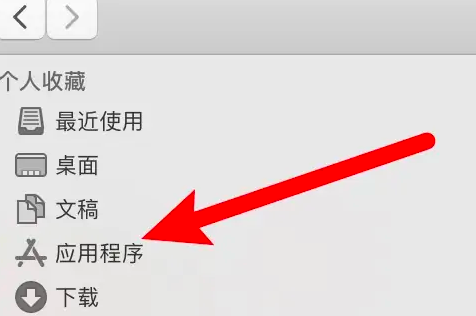
2. Après ouverture, cliquez sur l'application appareil photo.
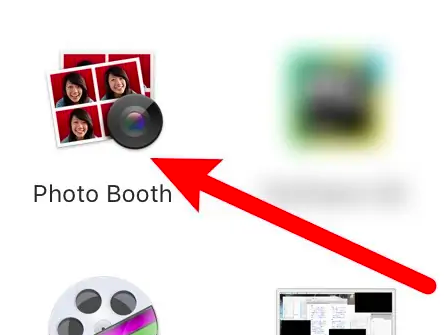
3. Cliquez simplement sur le bouton photo ci-dessous.
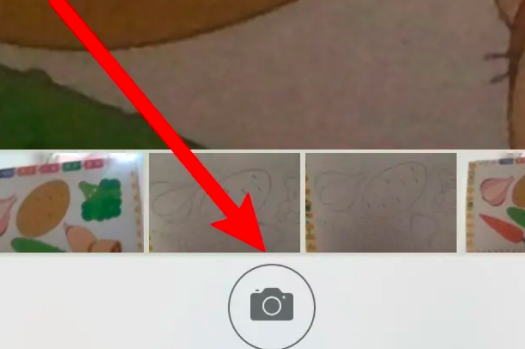
2. Ordinateur Windows
1. Ouvrez le champ de recherche ci-dessous et entrez appareil photo.
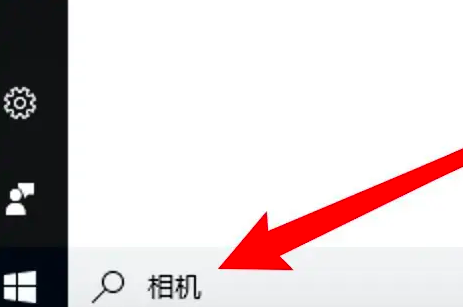
2. Ouvrez ensuite l'application recherchée.
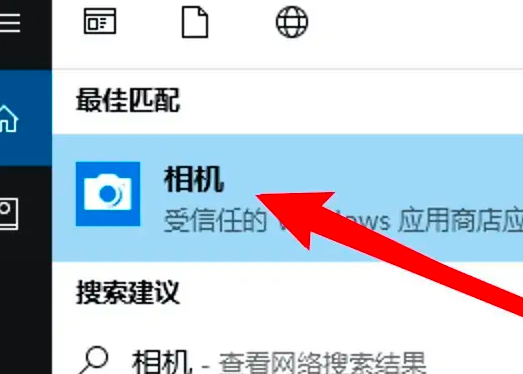
3. Cliquez ensuite sur le bouton photo à côté.
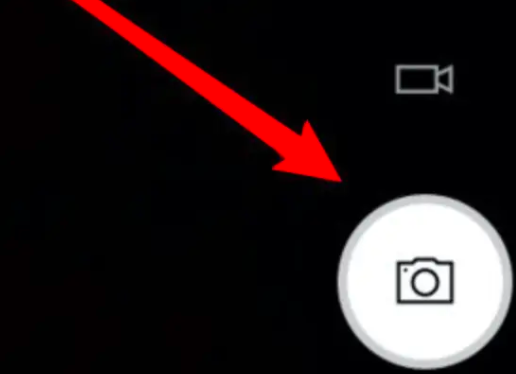
Ce qui précède est le contenu détaillé de. pour plus d'informations, suivez d'autres articles connexes sur le site Web de PHP en chinois!

Outils d'IA chauds

Undresser.AI Undress
Application basée sur l'IA pour créer des photos de nu réalistes

AI Clothes Remover
Outil d'IA en ligne pour supprimer les vêtements des photos.

Undress AI Tool
Images de déshabillage gratuites

Clothoff.io
Dissolvant de vêtements AI

AI Hentai Generator
Générez AI Hentai gratuitement.

Article chaud

Outils chauds

Bloc-notes++7.3.1
Éditeur de code facile à utiliser et gratuit

SublimeText3 version chinoise
Version chinoise, très simple à utiliser

Envoyer Studio 13.0.1
Puissant environnement de développement intégré PHP

Dreamweaver CS6
Outils de développement Web visuel

SublimeText3 version Mac
Logiciel d'édition de code au niveau de Dieu (SublimeText3)
 Comment définir un filigrane photo sur Xiaomi Mi 14 ?
Mar 18, 2024 am 11:00 AM
Comment définir un filigrane photo sur Xiaomi Mi 14 ?
Mar 18, 2024 am 11:00 AM
Afin de rendre les photos prises plus personnalisées et uniques, Xiaomi Mi 14 propose des paramètres de filigrane photo. En définissant des filigranes de photos, les utilisateurs peuvent ajouter des motifs, du texte et des logos aux photos qu'ils prennent, afin que chaque photo puisse mieux enregistrer des moments et des souvenirs précieux. Ensuite, nous présenterons comment définir un filigrane photo dans Xiaomi 14 pour rendre vos photos plus personnalisées et plus vives. Comment définir un filigrane photo sur Xiaomi Mi 14 ? 1. Cliquez d'abord sur « Caméra ». 2. Cliquez ensuite sur « Paramètres ». 3. Recherchez ensuite le filigrane et vous pourrez ensuite commencer la prise de vue.
 Le mode de prise de vue Feux d'artifice sur iPhone est populaire ! La caméra d'origine était configurée comme ça et le film a fait exploser le cercle d'amis
Feb 12, 2024 pm 07:00 PM
Le mode de prise de vue Feux d'artifice sur iPhone est populaire ! La caméra d'origine était configurée comme ça et le film a fait exploser le cercle d'amis
Feb 12, 2024 pm 07:00 PM
Nouvelles du 9 février, au son des pétards et des feux d'artifice en fleurs, je souhaite à tous un bon réveillon. Il est temps de déclencher à nouveau des feux d'artifice, et de nombreuses personnes sortiront leur téléphone portable pour prendre quelques photos et les partager sur leurs WeChat Moments. Si vous utilisez un smartphone domestique, les photos seront essentiellement optimisées par l'IA pour faire le feu d'artifice. plus efficace. Comment les utilisateurs possédant un iPhone prennent-ils des photos de feux d’artifice ? Ce soir, l'entrée #iPhone Shooting Fireworks Mode# figurait sur la liste de recherche chaude sur Weibo, attirant de nombreux internautes à regarder. En fait, le soi-disant « mode feux d'artifice » de l'iPhone consiste à prendre des photos simultanément en mode vidéo. Tout d'abord, ouvrez l'appareil photo fourni avec l'iPhone, passez en mode "Vidéo", cliquez sur les paramètres dans le coin supérieur droit et ajustez la résolution sur 4K et la fréquence d'images sur 60fp.
![Pourquoi les photos de l'iPhone 13 ne sont-elles pas claires ? [Solution aux dernières photos floues de l'iPhone]](https://img.php.cn/upload/article/000/000/164/170723079771931.jpg?x-oss-process=image/resize,m_fill,h_207,w_330) Pourquoi les photos de l'iPhone 13 ne sont-elles pas claires ? [Solution aux dernières photos floues de l'iPhone]
Feb 06, 2024 pm 10:46 PM
Pourquoi les photos de l'iPhone 13 ne sont-elles pas claires ? [Solution aux dernières photos floues de l'iPhone]
Feb 06, 2024 pm 10:46 PM
Réglez la mise au point pour votre sujet. Un réglage incorrect de la mise au point est l'une des causes courantes de photos floues et est également affecté par la lumière. La plupart des gens photographient généralement avec la mise au point automatique et les résultats sont généralement plutôt bons. Cependant, l’autofocus peut parfois décevoir, aboutissant à des images similaires à la photo ci-dessus. Pour de meilleurs résultats, vous pouvez toucher l'écran dans l'application appareil photo intégrée à l'iPhone pour définir la mise au point manuellement. Lumière suffisante Une lumière suffisante vous permettra non seulement d'obtenir des photos plus claires, mais également d'améliorer la qualité des photos. Que vous preniez des photos de paysages ou de portraits, vous devez vous assurer qu'il y a suffisamment de lumière sous l'objectif de l'iPhone lorsque l'obturateur est ouvert. un temps plus long, le mouvement peut être plus lent. En général, la scène doit être réalisée dans un endroit avec une lumière intérieure suffisante ou un endroit extérieur avec une lumière naturelle suffisante.
 Comment implémenter le téléchargement et le traitement de fichiers dans FastAPI
Jul 28, 2023 pm 03:01 PM
Comment implémenter le téléchargement et le traitement de fichiers dans FastAPI
Jul 28, 2023 pm 03:01 PM
Comment implémenter le téléchargement et le traitement de fichiers dans FastAPI FastAPI est un framework Web moderne et performant, facile à utiliser et puissant. Il fournit une prise en charge native du téléchargement et du traitement de fichiers. Dans cet article, nous apprendrons comment implémenter les fonctions de téléchargement et de traitement de fichiers dans le framework FastAPI, et fournirons des exemples de code pour illustrer les étapes de mise en œuvre spécifiques. Tout d’abord, nous devons importer les bibliothèques et modules requis : fromfastapiimportFastAPI,UploadF
 Comment supprimer le filigrane de jolies photos ? Tutoriel sur la façon de désactiver le filigrane sur les jolies photos de Faceu !
Mar 15, 2024 pm 08:20 PM
Comment supprimer le filigrane de jolies photos ? Tutoriel sur la façon de désactiver le filigrane sur les jolies photos de Faceu !
Mar 15, 2024 pm 08:20 PM
1. Comment supprimer le filigrane des jolies photos ? Tutoriel sur la façon de désactiver le filigrane sur les jolies photos de Faceu ! 1. Ouvrez l'application Faceu sur votre téléphone et cliquez sur l'icône de prise de vue. 2. Après être entré dans l'interface de prise de vue, sélectionnez l'icône à trois points. 3. Ensuite, dans le panneau contextuel, cliquez sur Paramètres de la caméra. 4. Après avoir accédé à la page, sélectionnez les paramètres de filigrane. 5. Enfin, sur la page de configuration du filigrane, cliquez pour désactiver le filigrane.
 Étapes simples pour télécharger votre propre musique sur Kugou
Mar 25, 2024 pm 10:56 PM
Étapes simples pour télécharger votre propre musique sur Kugou
Mar 25, 2024 pm 10:56 PM
1. Ouvrez Kugou Music et cliquez sur votre photo de profil. 2. Cliquez sur l'icône des paramètres dans le coin supérieur droit. 3. Cliquez sur [Télécharger des œuvres musicales]. 4. Cliquez sur [Télécharger les travaux]. 5. Sélectionnez la chanson et cliquez sur [Suivant]. 6. Enfin, cliquez sur [Télécharger].
 Comment télécharger des paroles sur QQ Music
Feb 23, 2024 pm 11:45 PM
Comment télécharger des paroles sur QQ Music
Feb 23, 2024 pm 11:45 PM
Avec l’avènement de l’ère numérique, les plateformes musicales sont devenues l’un des principaux moyens permettant aux gens d’obtenir de la musique. Cependant, parfois, lorsque nous écoutons des chansons, nous constatons qu’il n’y a pas de paroles, ce qui est très troublant. Beaucoup de gens espèrent que les paroles pourront être affichées lors de l'écoute de chansons afin de mieux comprendre le contenu et les émotions des chansons. QQ Music, en tant que l'une des plus grandes plateformes musicales en Chine, offre également aux utilisateurs la fonction de téléchargement de paroles, afin que les utilisateurs puissent mieux profiter de la musique et ressentir la connotation de la chanson. Ce qui suit explique comment télécharger des paroles sur QQ Music. d'abord
 Comment résoudre le problème de la vitesse de téléchargement lente sur un ordinateur Win10
Jul 01, 2023 am 11:25 AM
Comment résoudre le problème de la vitesse de téléchargement lente sur un ordinateur Win10
Jul 01, 2023 am 11:25 AM
Comment résoudre la vitesse de téléchargement lente de l'ordinateur Win10 ? Lorsque nous utilisons l'ordinateur, nous pouvons avoir l'impression que la vitesse de téléchargement des fichiers de notre ordinateur est très lente. Alors, quelle est la situation ? En fait, cela est dû au fait que la vitesse de téléchargement par défaut de l'ordinateur est de 20 %, ce qui rend la vitesse de téléchargement très lente. De nombreux amis ne savent pas comment fonctionner en détail. L'éditeur a compilé les étapes pour formater le lecteur C. Win11 ci-dessous. Si vous êtes intéressé, suivez Jetons un coup d'œil ci-dessous ! Solution à la vitesse de téléchargement lente de Win10 1. Appuyez sur win+R pour appeler run, entrez gpedit.msc et appuyez sur Entrée. 2. Sélectionnez le modèle de gestion, cliquez sur Réseau--Qos Packet Scheduler et double-cliquez sur Limiter pour réserver la bande passante. 3. Sélectionnez Activé, ce qui amènera





